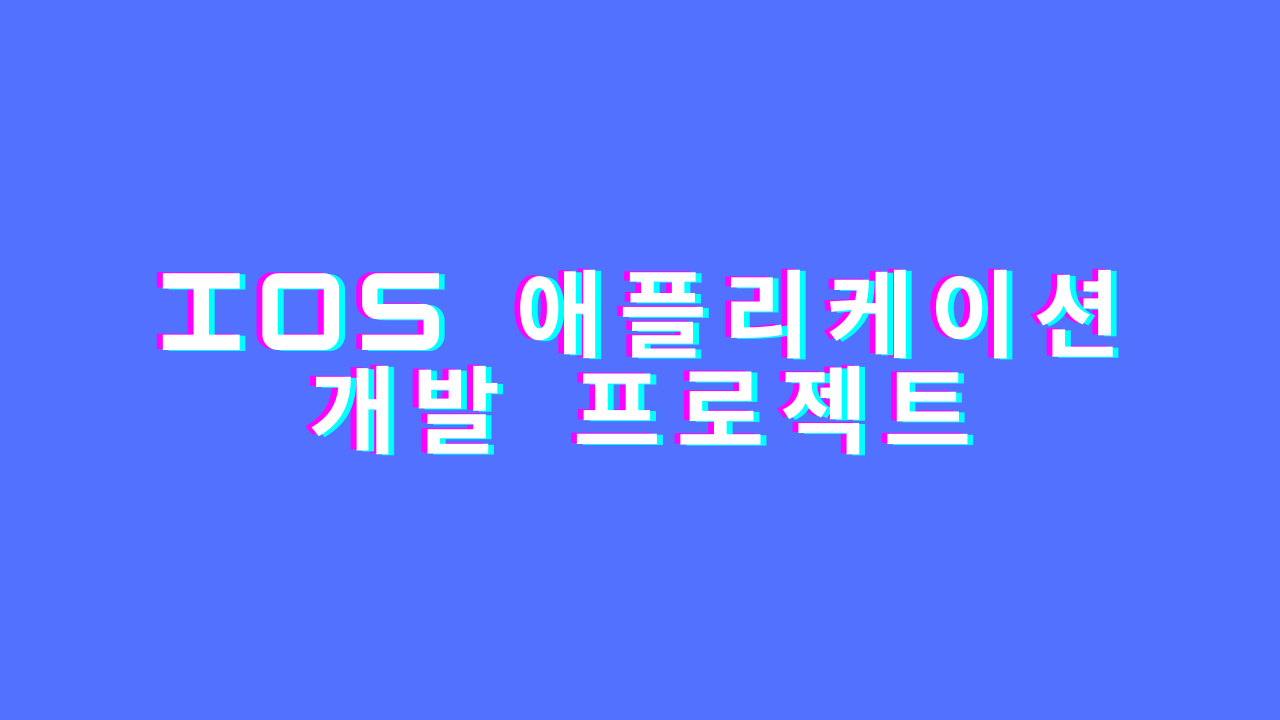
iOS 앱 개발 메뉴얼 작성 프로젝트 시작!
10월 초, 내가 자주 방문하는 한 개발자 커뮤니티에서 iOS 앱 개발 메뉴얼 작성 프로젝트 팀원을 구한다는 글을 보게 되었다. iOS 애플리케이션을 직접 구현해본 뒤 거기에서 끝나지 않고, 후에 다른 초보자들도 해당 앱을 개발해볼 수 있도록 왕초보자를 위한 개발 매뉴얼을 만드는 것을 목표로 진행된다는 내용이었다.
나는 이전에 3명의 팀원들과 함께 안드로이드 모바일 서비스를 개발하면서 앱 개발에도 큰 관심을 가지고 있는 상태였기 때문에 이 프로젝트에 꼭 참여하고 싶었다. 그리고 무엇보다도 구현에서 그치지 않고 다른 초보자분들을 위한 매뉴얼을 작성하는 점이 참 좋았다. 이 프로젝트를 통해 초보자분들의 개발 입문에 작게나마 기여를 할 수 있겠다는 생각이 들어 함께 참여하고 싶다고 댓글을 남겼고, 12월 1일 오후 8시에 Google Meet를 통해 첫 미팅에 함께하게 되었다 :)
1. 윈도우에서 맥북 에어로 원격 연결
iOS 개발을 하기 위해서는 맥북이 필요한데 지금 내가 사용하는 노트북은 윈도우다.
그렇기 때문에, 이 프로젝트를 기획하신 조장님께서는 본인의 맥북 에어로 원격연결을 해서 프로젝트를 진행하자고 제안하셨다. 그래서 가장 먼저 윈도우에서 맥북 에어로 원격연결을 하는 작업을 진행했다.
VNC Viewer for Google Chrome
원격 연결을 위해서 VNC Viewer라는 프로그램을 사용하였다.
- VNC Viewer 해당 링크로 접속한다.
- 앱을 chrome에 추가한 뒤 실행시키면 IP 주소를 입력할 창이 나온다.
- 원격연결을 진행할 IP 주소를 입력한다.
- VNC 암호를 입력한다.
위 절차대로 진행하니 조장님의 맥북 에어로 원격연결이 잘 되는 것을 확인할 수 있었다.
2. Xcode 설치
Xcode는 맥과 iOS를 위한 애플의 공식적인 IDE로, 애플리케이션 개발에 필요한 모든 도구를 가지고 온다. 따라서, iOS 앱을 개발하기 위해서는 Xcode 설치가 필요하다.
그래서 나는 다음 절차에 따라 Xcode를 설치하였다.
- https://xcodereleases.com/ 사이트에 접속한다.
- 검색란에 자신의 Mac OS의 Product Version을 입력하고 Releases를 선택한다.
- 검색 결과의 첫번째 행, 첫번째 열의 Xcode 버전을 기억해둔다.
- http://developer.apple.com/download/more에 접속해 로그인한다.
- 3번의 검색 결과에서 찾은 Xcode 버전을 4번에서 접속한 사이트의 왼쪽 검색박스에 입력한다.
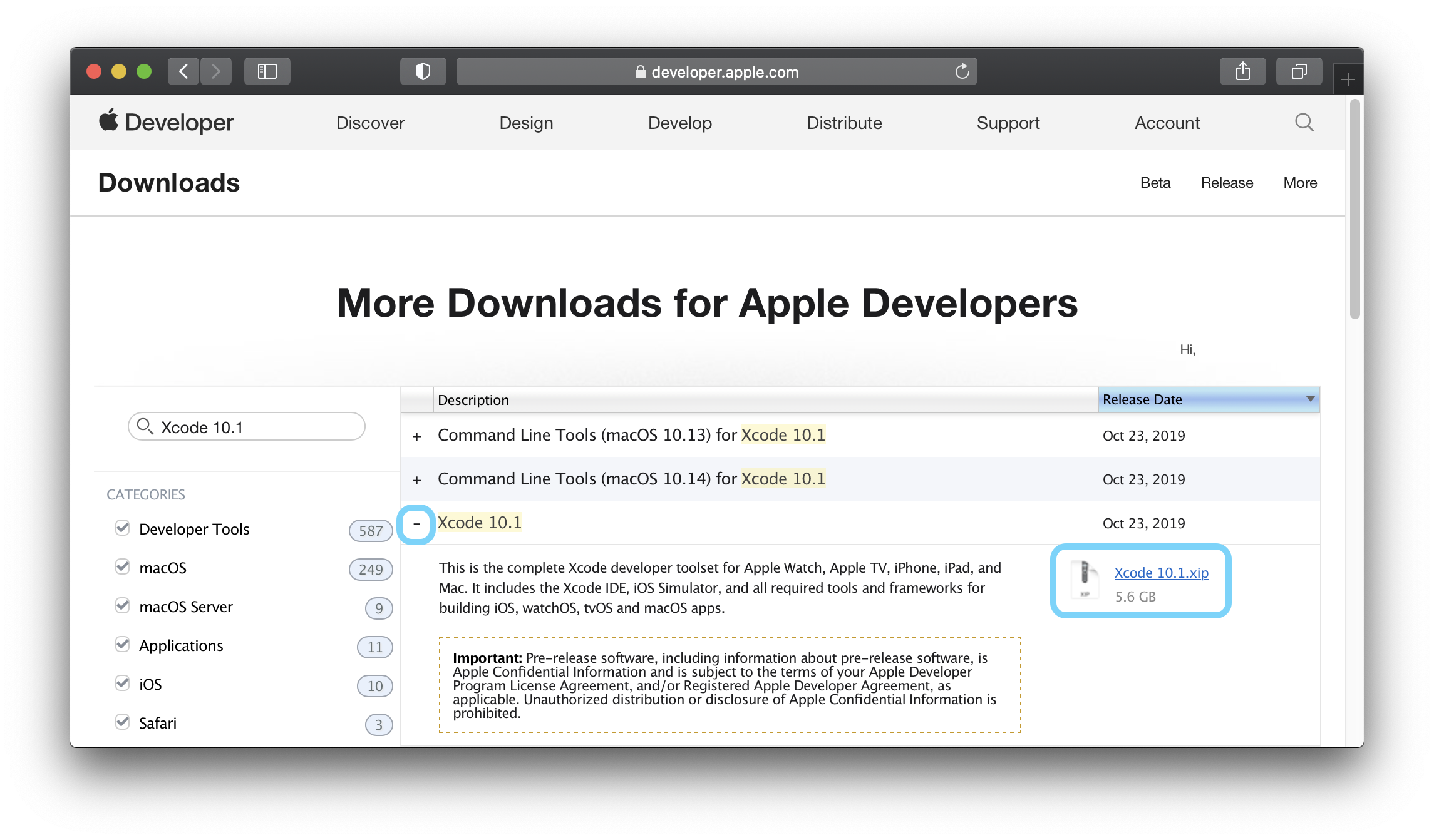
- 검색된 Xcode 앞에 위치한 +를 클릭한 후, 오른쪽에 위치한 다운로드 링크를 클릭해 다운받는다.
- 다운받은 폴더의 Xcode_1x_x.xip 파일을 더블 클릭해 압축을 해제한다.
첫 시간에는 여기까지 진도를 나갔다.
진행한 게 개발을 위한 환경설정 밖에 없지만 조장님도 나도 윈도우에서 맥북으로 원격연결을 처음 해보는 거라 우왕좌왕하는 시간이 조금 있었다...! 여기까지 했는데도 시간이 약 50분 가량 흘러있어서 깜짝 놀랐다.
첫 미팅을 마친 뒤에는 자기소개하는 시간을 가졌다. 이 날 프로젝트에 참석한 사람은 나와 조장님 그리고 다른 팀원 한 분이었는데, 각자 어떤 일을 하고 있는지 이 프로젝트를 통해서 얻고 싶은 목표는 무엇인지 이야기를 나눠보았다. 오랜만에 개발에 열정 가득한 분들과 만남을 가질 수 있어서 나에게도 의미있고 뜻깊은 시간이었다👏
.png)